با ایرپادهای اپل، میتوانید درست مانند هر هدفون بیسیم دیگری به موسیقی و فایلهای صوتی مورد علاقهتان گوش دهید. اما چند ترفند وجود دارد که میتواند به شما کمک کند از ایرپادهای خود بیشتر استفاده کنید. این مقاله به شما کمک میکند تا بیشترین بهره را از ایرپادهای خود ببرید.
جفت کردن ایرپاد با آیفون تنها در ۳ ثانیه
ایرپادها بدون هیچ زحمتی با تمام دستگاههای اپل شما ادغام و کار میکنند. میتوانید آنها را در عرض چند ثانیه با تمام دستگاههای اپل دیگر خود، از جمله اپل واچ، آیپد، مک یا اپل تیوی، جفت کنید.
بعد از باز کردن قاب ایرپاد، قاب شارژ را (در حالی که ایرپادها هنوز داخل آن هستند) در کنار آیفون قفل نشده خود باز کنید. یک یا دو ثانیه بعد، باید هشداری را ببینید که از شما میپرسد آیا میخواهید ایرپادها را با آیفون خود جفت کنید، روی اتصال (Connect) ضربه بزنید و تمام.
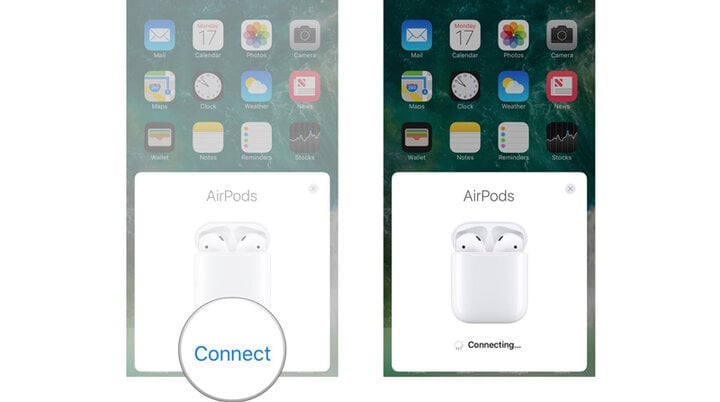
چگونه از ایرپادهای خود نهایت استفاده را ببرید.
اتصال ایرپاد به گوشیهای اندروید و کامپیوترهای ویندوزی
ایرپادها طوری طراحی شدهاند که به طور یکپارچه با محصولات اپل کار کنند، اما میتوانند با گوشیهای اندروید یا کامپیوترهای ویندوزی نیز کار کنند. ایرپادها از بلوتوث استفاده میکنند، بنابراین مانند یک هدفون بلوتوث استاندارد با دستگاههای غیر اپلی نیز کار میکنند.
برای اتصال ایرپاد به دستگاه اندروید یا کامپیوتر ویندوزی، آنها را در محفظه شارژ قرار دهید و درب آن را باز کنید. دکمه روی محفظه را فشار داده و نگه دارید تا چراغ نشانگر شروع به چشمک زدن کند و به شما اطلاع دهد که ایرپادها در حالت جفت شدن هستند.
سپس، به تنظیمات بلوتوث بروید و ایرپادها را در دستگاهی که میخواهید به آن متصل شوید، انتخاب کنید. کنترلهای پخش روی دستگاههای غیر اپل کار میکنند، اما برخی از ویژگیهای دیگر مانند مکث/پخش خودکار هنگام برداشتن هدفون و سیری در دسترس نخواهند بود.
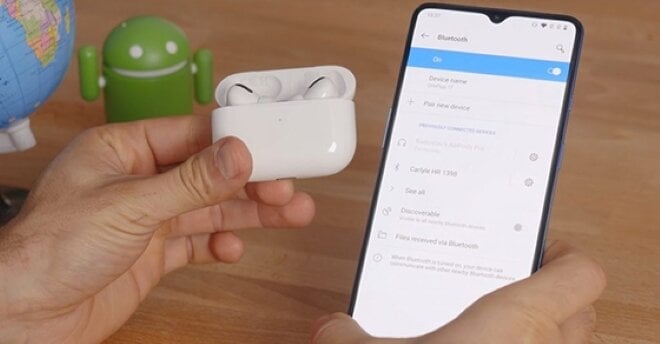
بررسی ظرفیت باتری ایرپادز
سریعترین راه برای بررسی عمر باتری ایرپادها این است که قاب شارژ را کنار آیفون یا آیپد خود باز کنید و منتظر بمانید تا هشداری ظاهر شود، مشابه هشداری که در طول فرآیند جفتسازی اولیه ظاهر شد. وضعیت باتری ایرپادها و قاب شارژ به صورت درصد نمایش داده میشود.
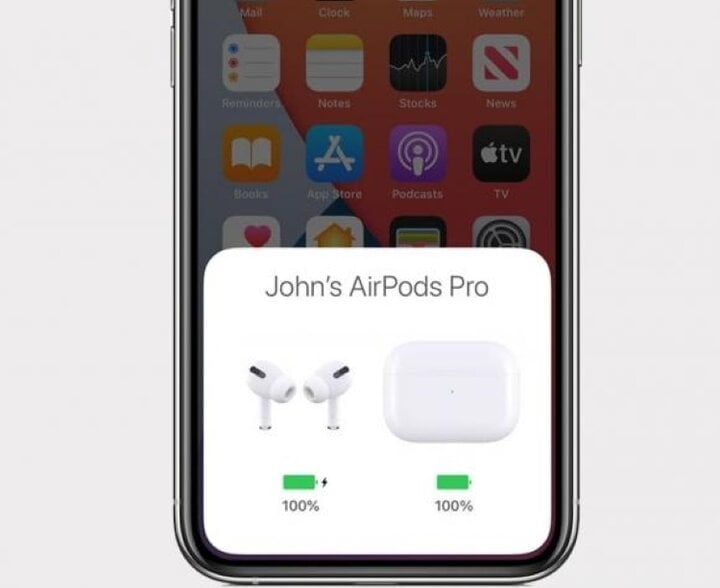
برای کنترل پخش، روی ایرپادهای خود ضربه بزنید
شما با ایرپاد خود به موسیقی گوش میدهید و میخواهید آهنگ را دوباره پخش کنید، سریع به جلو ببرید یا به آهنگ بعدی بروید. لازم نیست آیفون خود را بردارید یا برای تغییر آهنگ به میز خود برگردید. سریعترین راه برای انجام کارهایی مانند مکث یا رد کردن یک آهنگ، استفاده از کنترلهای داخلی است. این کنترلها بسته به مدل ایرپاد شما متفاوت خواهند بود.
برای ایرپادهایی که دسته بلندتری دارند (نسل اول و دوم)، میتوانید روی هر ایرپاد دو بار ضربه بزنید تا چندین اقدام مختلف انجام شود.
برای ایرپادز پرو و ایرپادز نسل سوم جدید، باید پایه یکی از ایربادها را فشار دهید. در اینجا چند بار فشار برای دستورات مختلف مورد نیاز است: یک فشار پخش/مکث را فعال/غیرفعال میکند، دو فشار به جلو میرود، سه فشار رد میشود و یک فشار طولانی حالت ANC یا شفافیت را برای ایرپادز پرو فعال یا سیری را برای جدیدترین ایرپادز فعال میکند.
اگر یک جفت هدفون AirPods Max دارید، تمام کنترلها با استفاده از دکمه Digital Crown و کنترل نویز واقع در ایرباد سمت راست برای کنترل صدا، تماسهای تلفنی، تماسهای FaceTime و فعال کردن سیری انجام میشود.
با یک بار لمس، پخش/مکث انجام میشود، با دو بار لمس، پخش متوقف میشود، با سه بار لمس به عقب برمیگردد و با یک فشار طولانی، سیری فعال میشود. برای تغییر بین حذف نویز و شفافیت، یک بار روی دکمه کنترل نویز ضربه بزنید.
نکاتی برای یافتن و تغییر تنظیمات AirPods
هیچ برنامه اختصاصی برای تنظیم یا تغییر کنترلهای ایرپاد وجود ندارد، بنابراین برای ایجاد هرگونه تغییر باید به تنظیمات بلوتوث آیفون خود مراجعه کنید.
پس از اتصال ایرپاد به آیفون، برنامه تنظیمات را باز کنید و «بلوتوث» را انتخاب کنید. نام ایرپاد خود را پیدا کنید و روی «i» در سمت راست نام ضربه بزنید.
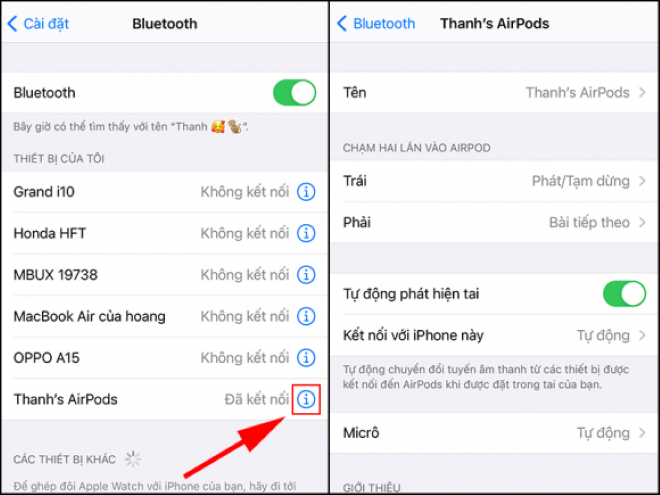
از «هی سیری!» استفاده کنید
اپل قابلیت استفاده از سیری را فقط با صدای شما از نسل دوم ایرپادز اضافه کرد. اگر ایرپادز پرو، ایرپادز مکس، ایرپادز نسل دوم یا ایرپادز نسل سوم دارید، میتوانید هنگام استفاده از آنها فقط بگویید «هی سیری» و سپس هر دستوری را که میخواهید بدهید.
در بالا چند راهکار برای به حداکثر رساندن استفاده از هدفونهای ایرپادز ارائه شده است، لطفاً به آنها مراجعه کرده و آنها را دنبال کنید. موفق باشید!
خان سون (سنتز)
منبع






































![[عکس] دبیرکل تو لام و رئیس مجلس ملی تران تان من در هشتادمین سالگرد روز سنتی بخش بازرسی ویتنام شرکت کردند](https://vphoto.vietnam.vn/thumb/1200x675/vietnam/resource/IMAGE/2025/11/17/1763356362984_a2-bnd-7940-3561-jpg.webp)









































































نظر (0)